| Oracle® Database Appliance X6-2-HAデプロイメントおよびユーザーズ・ガイド リリース12.1.2.9.0 for Linux x86-64 E85928-01 |
|
 前 |
 次 |
| Oracle® Database Appliance X6-2-HAデプロイメントおよびユーザーズ・ガイド リリース12.1.2.9.0 for Linux x86-64 E85928-01 |
|
 前 |
 次 |
Oracle Database Applianceのデプロイの準備をするには、次のタスクを完了します。
トピック:
単一ストレージ・シェルフのOracle Database Applianceを使用する場合は、インターコネクト・ケーブルを取り付けます。
トピック:
このトピックにある図を使用して、Oracle Database Appliance X6-2-HAのポート間でのケーブル接続について理解します。
単一シェルフ
各ノードの背面パネルには、3つのPCIeジェネレーション3ターミナル・スロットがあり、各スロットには2つのソケットがあります。PCIeスロットにはX PCIe3というラベルが付いています。XはPCIeスロット番号です。
次の図は、単一のストレージ・シェルフにあるOracle Database Appliance X6-2-HAのポート間でのケーブル接続を示しています。ケーブルは色分けされています。各ケーブルの端にあるラベルの色と、次の図に示されている色付き線を一致させます。また、ケーブルの色と、ソケット識別ラベルの背景色を一致させることもできます。
表3-1 単一ストレージ・シェルフのOracle Database Appliance X6-2-HAの配線用注釈の説明
| 注釈番号 | 説明 |
|---|---|
1 |
緑色のInfiniBandケーブル
|
2 |
黄色のInfiniBandケーブル
|
3 |
ダークブルーのSASケーブル:
|
4 |
ライトブルーのSASケーブル:
|
5 |
ダークレッドのSASケーブル:
|
6 |
ライトレッドのSASケーブル:
|
InfiniBandカードのかわりに10GbE SFP+ (ファイバー)カードを含む構成を注文した場合、パブリック・ネットワーク用に10GbE SFP+ (ファイバー)接続を使用するようにOracle Database Appliance X6-2-HAを構成できます。
Oracle Database Applianceとパブリック・ネットワーク間にファイバー接続を使用するには、緑色と黄色の銅線ポート(オンボード・ポートnet0およびnet1)を使用してインターコネクトを配線する必要があります。これらのポート用の緑色と黄色のカテゴリ6 (Cat 6)インターコネクト・ケーブルは、基本システムに同梱されています。
ポートをどのように接続するかについて次に説明します。
緑のCat 6ケーブルをオンボードNET 1ポートに差し込みます(図の注釈1)。
黄色のCat 6ケーブルをオンボードNET 0ポートに差し込みます(図の注釈2)。
次のセクションは、10 GbE SFP+ PCIカードの配線オプションを示しています。
ファイバー・ケーブル
光ケーブルの場合は、各ネットワーク・ポート用にShort Range(SR)またはLong Range(LR) SFP+トランシーバを購入し、適切な光ケーブルを接続する必要があります。現在、OracleではSRおよびLRのSFP+トランシーバを販売しています。これらのトランシーバに加えて、適切なLC-LCの終端済光ファイバー・ケーブルをサードパーティ・ベンダーから購入する必要があります。
| 名前 | 部品番号 |
|---|---|
10GbEトランシーバSR (SFP+) |
X2129A-N |
10GbEトランシーバLR (SFP+) |
X5562A-Z |
銅線ケーブル
Oracleから次の銅線ケーブルを購入できます。これらのケーブルにはSFP+コネクタが付けられています。
| 名前 | 長さ | 部品番号 |
|---|---|---|
TwinAx 1m |
1m |
X2130-1M-N |
TwinAx 3m |
3m |
X2130-3M-N |
TwinAx 5m |
5m |
X2130-3M-N |
これらのトピックは、Oracle Database Applianceのストレージ拡張シェルフの取付けおよび配線を行う場合に確認します。
トピック:
Oracle Database Appliance X6-2-HAのストレージ・シェルフを追加する場合、これらのオプションおよびベスト・プラクティスを確認します。
Oracle Database Appliance X6-2-HAのストレージ・シェルフ・オプション
Oracle Database Appliance X6-2-HAには、1つまたは2つのストレージ・シェルフを同梱できます。後から2つめのシェルフを取得して、ストレージ容量を2倍にできます。
はじめにOracle Database Applianceにストレージ・シェルフを1つ設置してデプロイした場合は、データベースまたはアプリケーションを停止することなく、いつでもストレージ拡張シェルフを追加できます。
ストレージ拡張シェルフの追加に関するベスト・プラクティス・ガイドライン
データベースのアクティビティが比較的少ないときに、ストレージ拡張シェルフを追加することをお薦めします。システムが新しいストレージを検出すると、Oracle ASMは自動的にディスク・グループの再バランスを取ります。再バランス操作を行うと、操作が完了するまでパフォーマンスが低下する可能性があります。
注意:
ケーブル接続が正しく行われたことを確認するには、配線手順を参照してください。データベースが既存するOracle Database Applianceにストレージ拡張シェルフを追加したときに、誤って接続すると、データ損失を招く可能性があります。
システム配線時、「SERVICE ONLY」とラベル付けされたI/Oモジュールのイーサネット・ポートに、ケーブルを接続しないでください。これらのポートは、サービス・エンジニアのみが使用します。
ストレージ拡張シェルフを配線する方法
次の図は、Oracle Database Applianceのストレージ拡張シェルフに、必要なケーブルを差し込む手順を示しています。参考までに、図には2つのノードおよび元のストレージ・シェルフ用のケーブルが記載されています。
ケーブルは色分けされています。各ケーブルの端にあるラベルの色と、図に示されている色付き線を一致させます。また、ケーブルの色と、ソケット識別ラベルの背景色を一致させることもできます。図の注釈を使用してケーブルおよびポートを特定することもできます。終端が同じケーブルはすべて交換可能であるため、色分けを無視しても問題ありません。各ノードの背面パネルには、3つのPCIeジェネレーション3ターミナル・スロットがあり、各スロットには2つのソケットがあります。PCIeスロットにはX PCIe3というラベルが付いています。XはPCIeスロット番号です。詳細は、図の後に続く注釈表を確認してください。
図3-1 Oracle Database Appliance X6-2-HAのストレージ拡張シェルフのケーブル
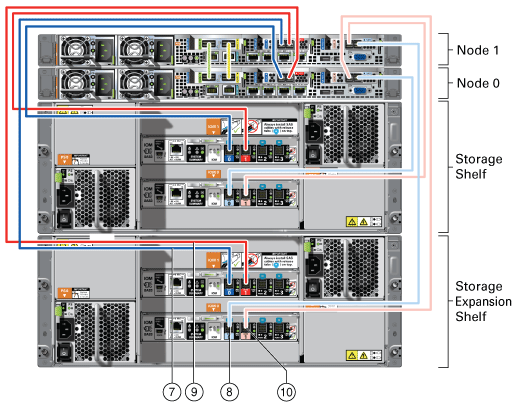
前述の図に注釈番号で示されるケーブルは、出荷される各Oracle Database Applianceストレージ拡張シェルフに同梱されています。これらのケーブルはすべて黒ですが、各端に色付きラベルが付いており、説明におけるケーブルの色の参照および背面パネルのラベルの色と一致します。
表3-2 Oracle Database Applianceストレージ拡張シェルフの配線用注釈の説明
| 注釈番号 | 説明 |
|---|---|
7 |
ダークブルーのSASケーブル:
|
8 |
ライトブルーのSASケーブル:
|
9 |
ダークレッドのSASケーブル:
|
10 |
ライトレッドのSASケーブル:
|
注意:
システム配線時、「SERVICE ONLY」とラベル付けされたI/Oモジュールのイーサネット・ポートに、ケーブルを接続しないでください。これらのポートは、サービス・エンジニアのみが使用します。このタスクは、Oracle Database Applianceに対して直接アクセスし、モニター、キーボード、マウスをローカル接続して使用する場合に実行します。
Oracle Database Applianceには、モニターやキーボードなど、人間とコンピュータ間のインタフェース機器が装備されていません。ネットワーク経由ではなく、ローカルでログインする場合は、インタフェース機器を取り付ける必要があります。
グラフィックス・カード・ポートにモニターを、USBポートにキーボードとマウスを取り付けます。図および表を参照してポートを識別してください。
図で、注釈1はキーボードおよびマウスのポートを示しています。注釈2はモニターのポートを示しています。
表3-3 Oracle Database Applianceの周辺機器の接続
| 注釈番号 | 説明 |
|---|---|
1 |
キーボードおよびマウス用のUSBポート |
2 |
モニター用のグラフィックス・カード・ポート |
この手順は、新しく設置されたOracle Database Applianceを起動する場合、または電源を落とした後にアプライアンスを起動する場合に使用します。
Oracle Database Applianceに初めて電源を投入する準備として、必要なすべての電源コードを接続し、正常に初期化されたことを確認する必要があります。それから、電源ボタンを1回押してシステムを起動できます。
トピック:
Oracle Database Applianceをオペレーティング・システムとは切り離して管理するように、Oracle Integrated Lights Out Manager (Oracle ILOM)を構成します。
Oracle ILOMによってOracle Database Applianceの再起動およびトラブルシューティングの代替方法が提供されます。
最初に次の項目を設定して、Oracle ILOMを構成する必要があります。
名前およびIPアドレス
Oracle ILOMのデフォルト・パスワードを置換するパスワード
割り当てられたネットマスクを使用した、管理ネットワークへのアクセス
NET MGTポートから管理ネットワークに接続されるイーサネット・ケーブル
デフォルト構成では、Oracle ILOMのDynamic Host Configuration Protocol (DHCP)が有効になっており、DHCPサーバーによってネットワーク設定が自動的に割り当てられます。DHCPサーバーによって割り当てられるIPアドレスまたはホスト名を決定するには、DHCPサーバーとともに用意されているネットワーク・ツールを使用します。
DHCPを使用しない場合は、Oracle Database Appliance Managerコンフィギュレータのカスタム・オプションを使用して、データベースのデプロイ時にIPアドレスおよびホスト名をOracle ILOMに割り当てます。
ご使用のプラットフォーム上でILOM用に使用するポートの詳細は、『Oracle Database Applianceオーナーズ・ガイド』の第2章「Oracle Database Applianceの概要」を参照してください。また、Oracle ILOMの詳細は、Oracle Integrated Lights Out Managerのドキュメント・ライブラリを参照してください。
注意:
DHCPを有効にしていない場合、Oracle ILOMにアクセスするには、Oracle Database Applianceの構成を完了する必要があります。
Oracle ILOMに接続するには、次の2つの方法のいずれかを使用します。
次の手順に従って、Webインタフェースを使用してログインします。
クライアント・システムのブラウザを使用して、DHCPによって割り当てられたIPアドレスまたはホスト名をブラウザのアドレス・フィールドに入力し、[Enter]を押します。
ログイン・ページで、デフォルト・ユーザー名rootおよびデフォルト・パスワードchangemeを入力します。
Oracle ILOM Webインタフェースが表示されます。
次の手順に従って、コマンドライン・インタフェース(CLI)を使用してログインします。
クライアント・システムを使用して、コマンドラインに次のコマンドを入力することでSecure Shell (SSH)接続を確立します。
ssh -l root sp_ip_address
sp_ip_addressは、DHCPによって割り当てられたIPアドレスです。
デフォルト・ユーザー名rootおよびデフォルト・パスワードchangemeを入力します。
Oracle ILOM CLIのプロンプトが表示されます。
デプロイメント中にネットワーク情報を構成するには、一時的なネットワーク構成フレームワークを構成します。
ネットワーク全体のOracle Database Applianceのデプロイメントを管理するには、初期ネットワーク接続を構成する必要があります。このネットワークを使用して、デプロイメント・ソフトウェアをOracle Database Applianceに転送します。Oracle Database Appliance X6-2-HAに初めて電源を投入すると、インターコネクトに基づいて自動的にパブリック・ネットワーク・インタフェースが定義されます。InfiniBandカードが使用されている場合、インターコネクトにInfiniBandネットワークが使用されます。InfiniBandカードが10 GbE SFP+ (ファイバー)カードに置き換えられている場合、基板に搭載されている10GBase-T (銅線)ポートがインターコネクトに使用されます。
Oracle Database Applianceに物理的にアクセス可能な場合、USBストレージ・デバイスを使用してデプロイメント・ソフトウェアをアプライアンスに転送できます。この場合、初期ネットワーク構成を設定する必要はありません。
注意:
初期ネットワーク構成は一時的なものであり、最終イメージ・デプロイメント時に置換されます。
注意:
oakcli configure firstnetコマンドは、Oracle Database Applianceで1回のみ使用することをお薦めします。初期ネットワークの構成後に使用すると、ネットワーク設定が予期せず変更される可能性があります。